
Samson Garrison
0
1798
97
La ROM MIUI personalizzata di Xiaomi è una delle più popolari tra gli utenti di smartphone, in parte a causa della sua ampia presenza nel segmento del budget. La società è anche famosa per i suoi prezzi onesti, tuttavia sembra che sia stata resa possibile non a causa di compromessi hardware ma a causa del suo invadente posizionamento degli annunci.
Se hai mai usato un dispositivo alimentato dalla MIUI, allora sapresti che Xiaomi segna prezzi più bassi e guadagna profitti attraverso legami software (bloatware indesiderato) o annunci nelle app di sistema come Mi Music, app MIUI Security e più recentemente anche le impostazioni.
Questo diventa fastidioso molto presto e c'è la possibilità che tu stia cercando un modo per disattivare questi annunci. Bene, sei arrivato nel posto giusto mentre oggi esploriamo i diversi modi in cui puoi disabilitare completamente gli annunci nelle app di sistema sul tuo dispositivo Xiaomi.
Disabilita gli annunci nelle app di sistema MIUI
- Disabilita gli annunci in ogni singola app
- Disabilita le app sponsorizzate nelle cartelle della schermata principale
- Revoca autorizzazione per annunci di sistema
- Disabilita il monitoraggio degli annunci
- Utilizzo di blocchi pubblicitari di terze parti
Nota: Abbiamo provato a disabilitare gli annunci sul nostro budget Redmi 6A, con MIUI 9.6 e il popolare Redmi Note 5 Pro, con MIUI 9.6.
Disabilita gli annunci in ogni singola app
-
Mi Browser
Se sei abituato a Google Chrome, il Mi Browser ti sembrerà un disastro confuso e confuso. L'esperienza viene quindi interrotta da un gran numero di annunci tra le notizie sulla pagina iniziale, grazie al suo accesso ai modelli di utilizzo di Internet e all'accesso costante ai dati mobili.
Bene, puoi disabilitare questi annunci, ma sembra che Xiaomi non ti voglia davvero perché l'opzione per farlo è nascosta in profondità nelle impostazioni. Quindi, basta seguire i passaggi sottostanti per disabilitarli:
1. Apri l'app Mi browser e vai al menu 'Impostazioni' toccando l'icona "tre linee" in basso a destra.
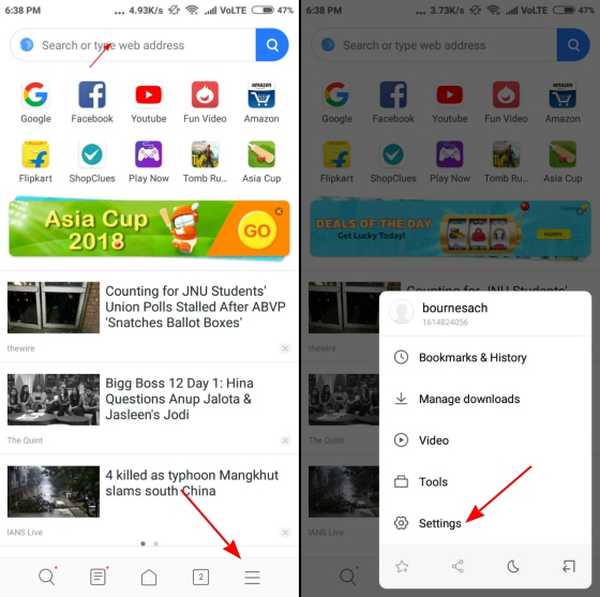
2. Ora scorri verso il basso e vai su "Avanzate> Ordine siti principali" per visualizzare un'opzione per "Ricevi consigli".
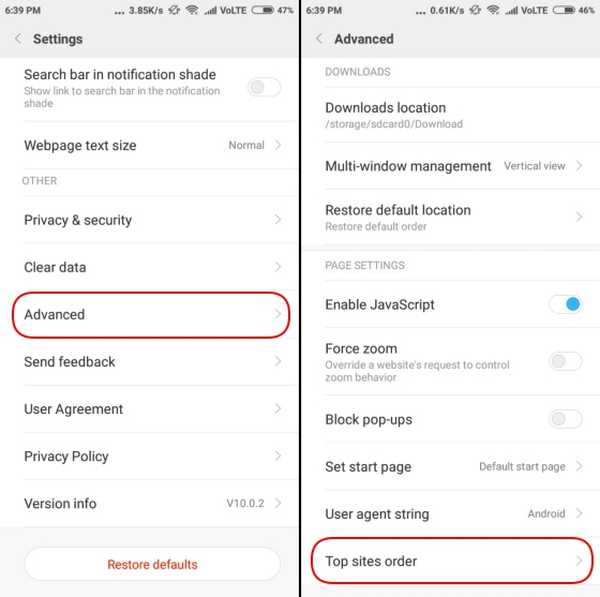
3. Semplicemente disattiva l'opzione "Ricevi suggerimenti" per interrompere la visualizzazione degli annunci e sbloccare un'esperienza di navigazione più fluida.
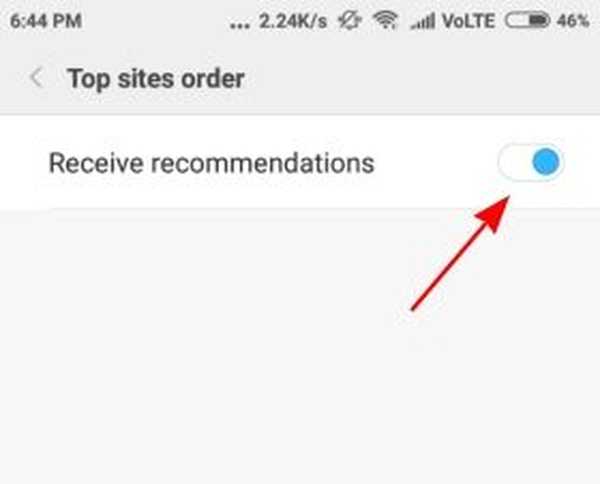
-
Mi File Explorer
Xiaomi non sta pianificando di lasciare alcuna app di sistema alle spalle e poi, abbiamo il Mi File Explorer che mostra anche annunci nella parte superiore della homepage (come visto di seguito). Essi non sono molto invadenti come in altre app native, ma noti l'annuncio quando apri l'app. Quindi, segui i passaggi seguenti per disabilitare gli annunci:
1. Aprire l'app Esplora file e passa a Impostazioni dal menu hamburger.
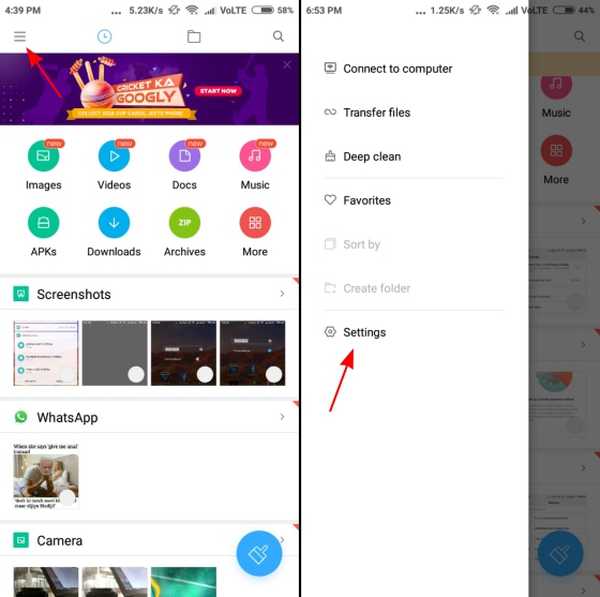
2. Quindi, vai alla sezione "Informazioni" (sì, è strano) trova l'opzione "Consigli" seduto in cima. Devi disattivarlo per interrompere la visualizzazione degli annunci mentre esplori i tuoi file.
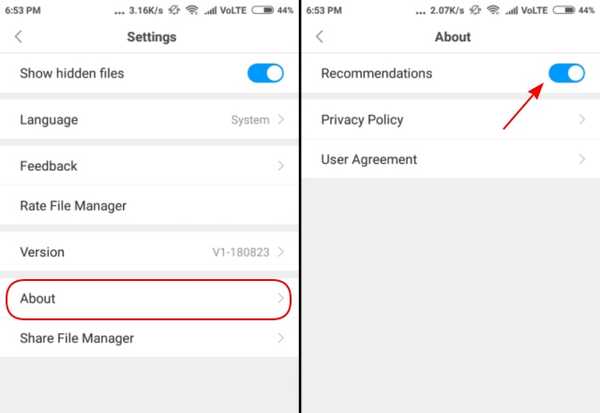
-
Mi Music
Xiaomi potrebbe aver recentemente aggiornato Mi Music per farti ascoltare musica in streaming online, ma è ancora un'altra app che visualizza banner pubblicitari all'interno dell'app, direttamente nella home page. Se stai cercando di disabilitare questi annunci, apri le "Impostazioni" dal menu hamburger e scorri verso il basso fino a "Ricevi consigli" per disattivarlo.
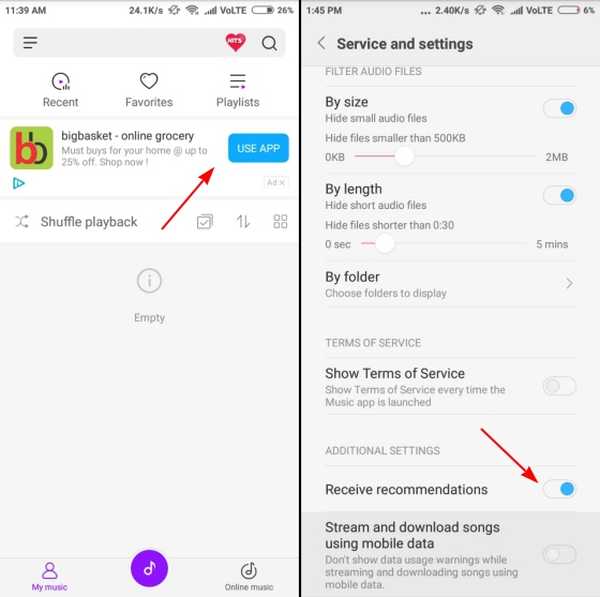
-
Sicurezza MIUI
Quando apri l'app MIUI Security, potresti non visualizzare annunci immediatamente, ma l'esecuzione del pulitore della scansione del sistema termina con i tuoi risultati e un annuncio pubblicitario. Il processo per disabilitarli è lo stesso. Devi passare alle Impostazioni per quell'app, semplicemente toccando il pignone in alto a destra, cerca l'opzione "Ricevi suggerimenti" e disattivalo.
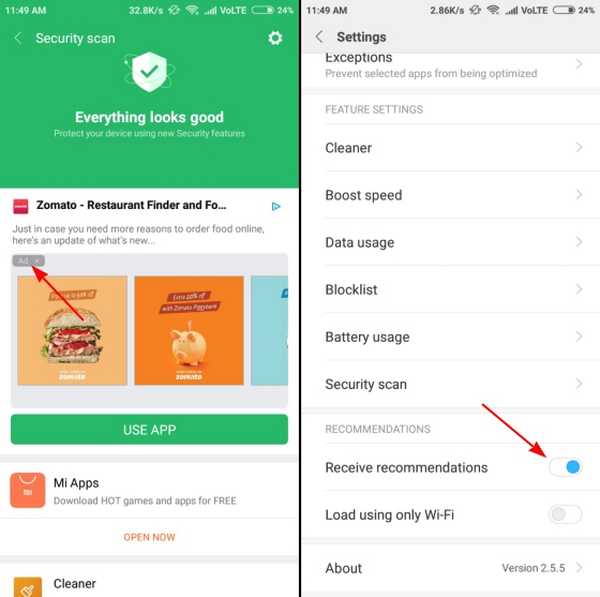
Qui, dovrai anche andare all'opzione "Cleaner" nelle impostazioni e disabilitare i consigli per non vedere gli annunci dopo aver cancellato lo spazio di archiviazione non necessario.
-
download
Anche l'app di download nativa è piena di pubblicità. Non vedi solo un singolo banner pubblicitario, ma sarebbe andato bene un sacco di app consigliate nell'app è troppo per chiunque. Pertanto, puoi toccare l'icona "a tre punti" in alto a destra per aprire il menu Impostazioni, in cui è necessario disattivare l'opzione "Mostra contenuto consigliato" e sbarazzarsi degli annunci.
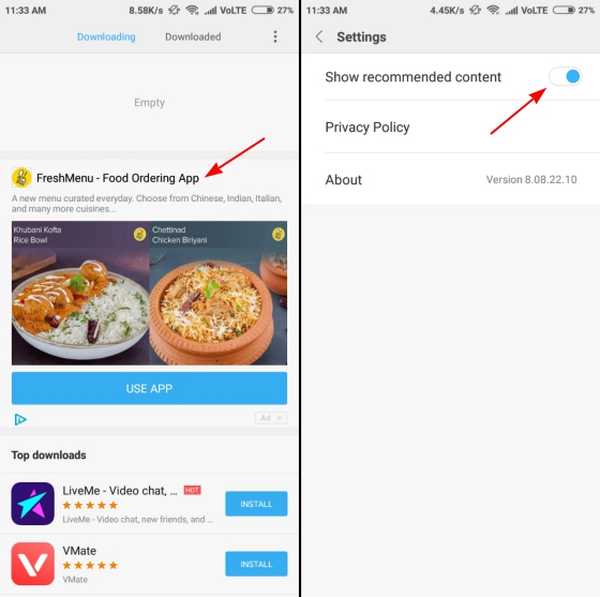
-
Programma di installazione app e controllo di sicurezza
Xiaomi non ha nemmeno risparmiato la schermata di controllo di sicurezza che appare quando installi app da una fonte sconosciuta - anche quello mostra annunci enormi oltre a mostrare se l'app è sicura da usare o meno.
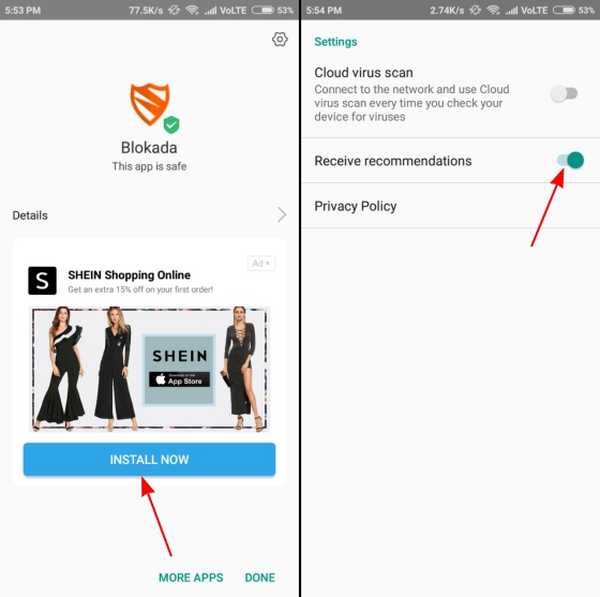
Puoi, comunque, disabilita questo annuncio seguendo di nuovo lo stesso metodo di prima, e andando al menu delle impostazioni (premi l'icona a forma di ingranaggio in alto a destra) e disattiva l'opzione "Ricevi raccomandazioni".
Disabilita le app sponsorizzate nelle cartelle della schermata principale
Bene, Xiaomi il posizionamento degli annunci non si limita solo alle app di sistema e mostra anche che hai promosso annunci in cartelle, il che mi dà sempre sui nervi. Se ti senti allo stesso modo, puoi disabilitare le app sponsorizzate semplicemente toccando il nome della cartella e disattivando le opzioni "App sponsorizzate" sotto lo stesso.
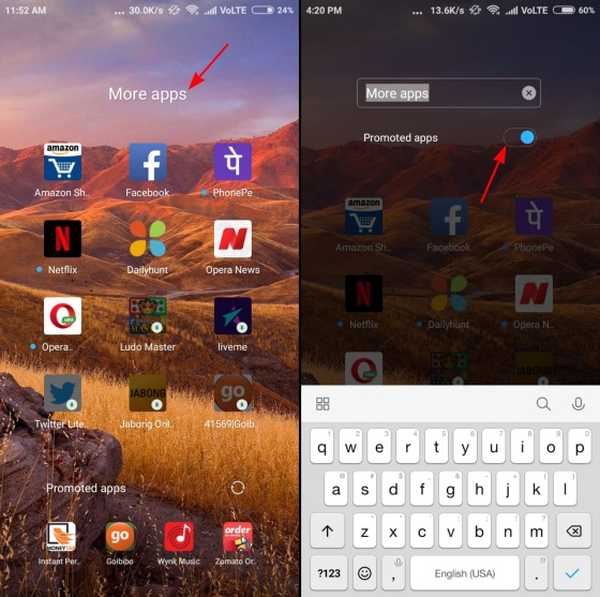
Revoca autorizzazione per annunci di sistema
Congratulazioni! Hai rimosso molti annunci dalle app di sistema sul tuo dispositivo, ma se desideri rimuovere completamente gli annunci (anche quelli che appaiono nel menu di scelta rapida o prima delle app) dal tuo dispositivo basato su MIUI, puoi farlo con un piccolo trucco elegante.
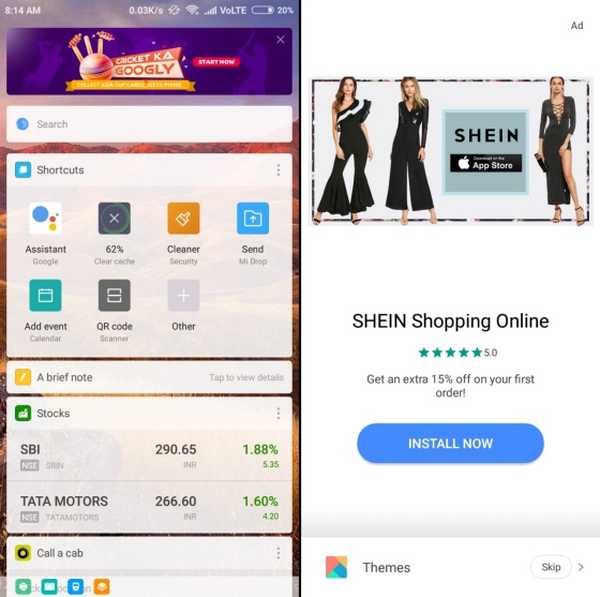
Per disabilitare completamente tutti gli annunci di sistema sul tuo dispositivo Xiaomi, segui i passaggi elencati di seguito:
1. Apri Impostazioni e vai all'opzione "Impostazioni aggiuntive> Autorizzazione e revoca".
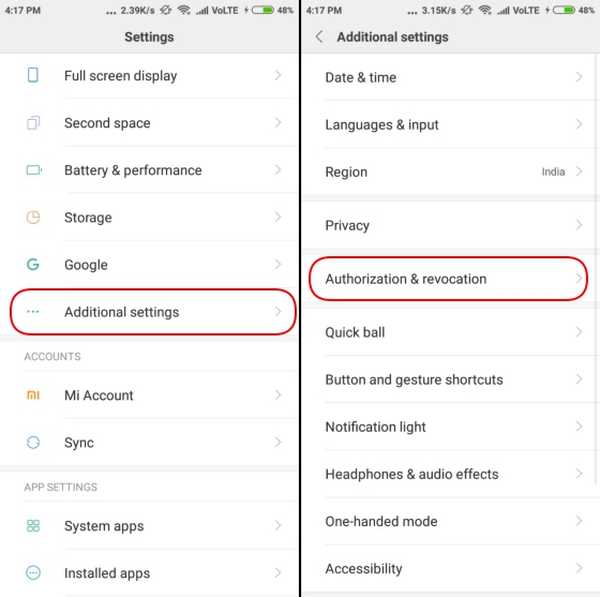
2. Verrà visualizzata l'app MSA (MIUI System Ads) nella sezione autorizzazione concessa. Quindi, avresti già capito che è necessario disattivalo e revoca l'accesso all'app MSA per disabilitare gli annunci.
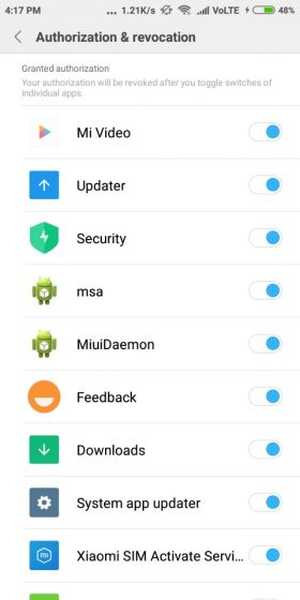
Nota: Devi revocare l'accesso al tuo account Mi per revocare l'accesso a questa app.
3. Verrà visualizzato un popup quando si tenta di disattivarlo, tocca l'opzione "Revoca" e non vedrai più annunci sul dispositivo. È possibile che tu visualizzi una notifica di brindisi "Impossibile revocare l'autorizzazione", ma non preoccuparti, riprova, e questa volta sarebbe disabilitato - il che è molto strano, per non dire altro.
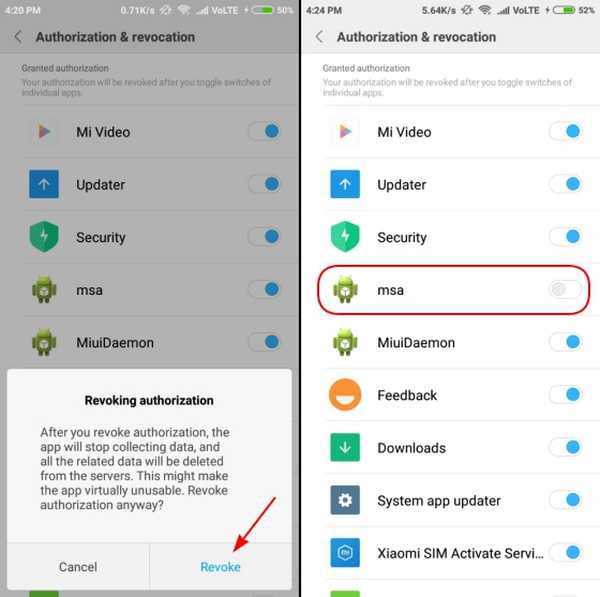
Disabilita il monitoraggio degli annunci
Ora che hai disabilitato gli annunci sul tuo dispositivo Xiaomi, sarebbe anche una buona idea non consentire all'azienda di accedere ai tuoi schemi di utilizzo per determinare il tipo di annunci che dovrebbero essere mostrati a te. Segui i passaggi seguenti per impedire a Xiaomi di pubblicare annunci personalizzati sul tuo dispositivo:
1. Apri l'app Impostazioni e vai a "Impostazioni aggiuntive> Privacy" per modificare le preferenze dell'annuncio.
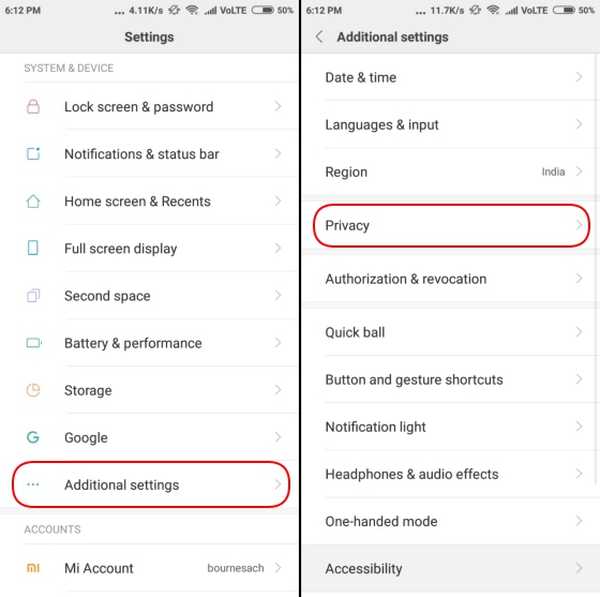
2. Nella sezione Privacy, trova il menu "Servizi pubblicitari" e disattiva l'opzione "Consigli annunci personalizzati" al suo interno. Ciò significa che gli annunci non vedranno i tuoi dati di utilizzo e personalizzeranno gli annunci in base agli stessi.
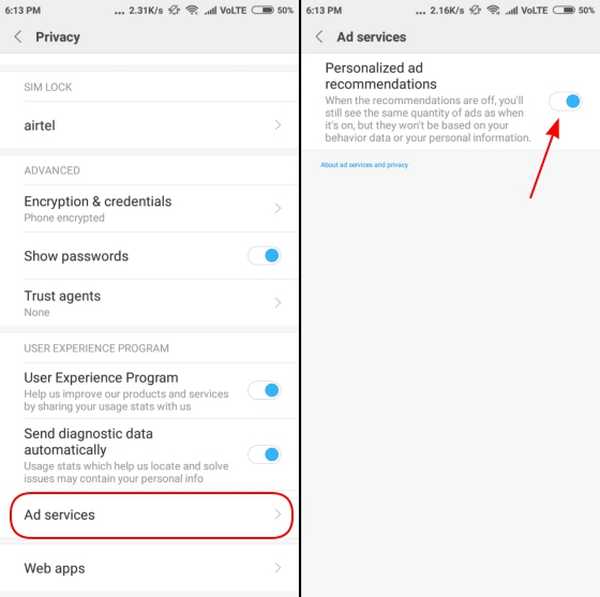
Utilizzo di blocchi pubblicitari di terze parti
Infine, se non vuoi davvero saltare tutti questi cerchi e stancarti, puoi scegliere di disabilitare gli annunci utilizzando un'app di blocco annunci di terze parti. Abbiamo due suggerimenti per te con noi, vale a dire AdGuard e Blokada, che ti aiuteranno a disabilitare gli annunci in tutto il sistema, senza eseguire il root del tuo dispositivo.
-
AdGuard
AdGuard è un servizio di blocco annunci senza root per Android che aiuta rimuovere gli annunci (siano essi annunci di testo o video) nell'intero sistema, in app, browser e giochi. Ti restituisce la privacy del tuo dispositivo tramite un filtro personalizzato che ti protegge dai tracker online, viene aggiornato su base regolare ed è anche altamente personalizzabile.
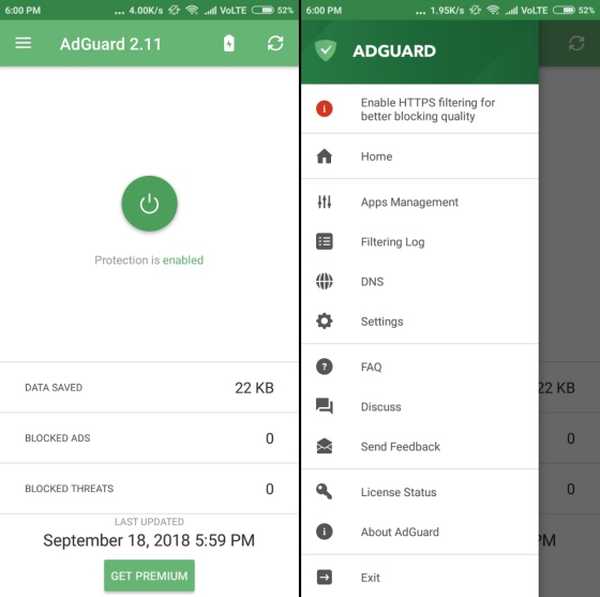
Devi premere il pulsante di accensione al centro (come visto sopra) per abilitare il blocco degli annunci e ottenere annunci invadenti sul tuo dispositivo Xiaomi. Puoi anche visualizzare tutti i log di filtro, gestire quali app dovrebbero o non dovrebbero mostrare annunci pubblicitari e molto altro.
Scarica AdGuard (l'abbonamento Premium gratuito a partire da Rs 19 + IVA al mese)
-
Blokada
Puoi anche rivolgere la tua attenzione a Blokada, un'app di blocco degli annunci gratuita e open source per Android. Questa è una delle migliori app in circolazione blocca tutti gli annunci (insieme ai servizi di tracciamento e malware) nell'intero sistema, offrendoti un'esperienza a prova di pubblicità senza prove.
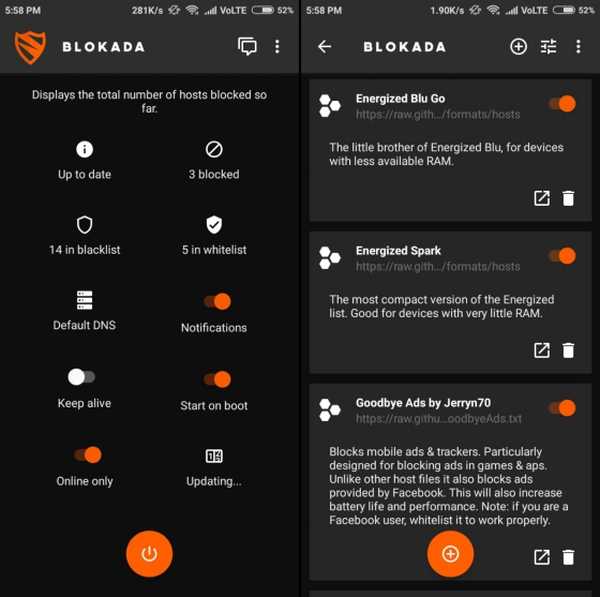
Come puoi vedere sopra, Blokada ha un'interfaccia pulita che ti dà accesso a tutte le informazioni necessarie direttamente sulla schermata iniziale. È semplice da usare e mostra app nella whitelist o nella blacklist, numero di annunci bloccati e connessione VPN in anticipo.
Scarica Blokada (gratuito)
VEDERE ANCHE: 10 nuove funzionalità MIUI 10 che dovresti conoscere
Usa MIUI senza pubblicità!
Bene, Xiaomi potrebbe aver venduto la sua anima al diavolo per commercializzare i suoi dispositivi a prezzi bassi e spammarli con annunci intrusivi e fastidiosi a livello di sistema. Questo non è qualcosa che non vediamo l'ora su un dispositivo economico, che è già a bassa speculazione, anche da artisti del calibro di un'azienda multimiliardaria.
Tuttavia, se segui i passaggi sopra indicati, sarai in grado di evitare le pubblicità sul tuo dispositivo Xiaomi e rendere l'esperienza un po 'più amichevole e meno fastidiosa. Hai altri suggerimenti per bloccare gli annunci da condividere con noi? Fateci sapere nei commenti qui sotto.















